win10如何清理以前windows版本 win10怎么手动删除之前的版本
更新时间:2023-04-14 13:49:37作者:yang
由于win10系统总是经常性进行更新,对此有些没有关闭自动更新功能的用户就会默认系统进行更新,但是每次更新完成之后,系统中总会保存着之前的版本,对此就需要将其进行删除,那么win10怎么手动删除之前的版本呢?下面小编就来告诉大家win10清理以前windows版本操作方法。
具体方法:
1、首先右击电脑桌面左下角的开始图标,然后点击进入“文件资源管理器”。
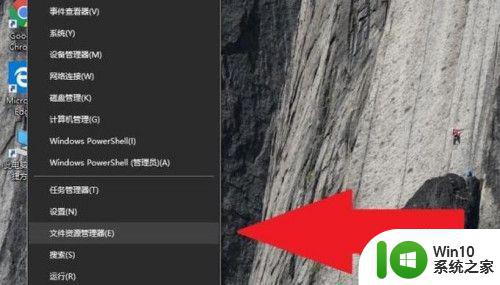
2、进入“文件资源管理器”窗口后,右击Win10系统安装盘,从弹出的菜单中选择“属性”。

3、进入属性窗口后,接着点击“磁盘清理”。
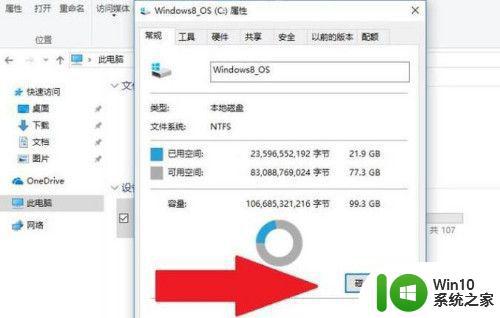
4、点击“清理系统文件”按钮。

5、接下来勾选“以前的Windows安装”选项。
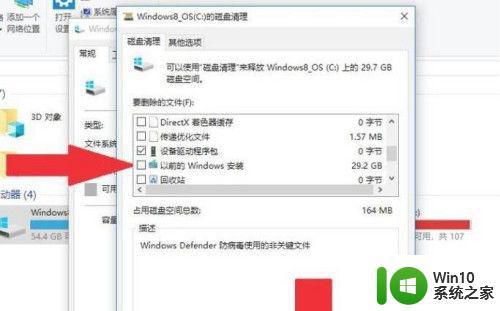
6、最后点击“删除文件”即可。
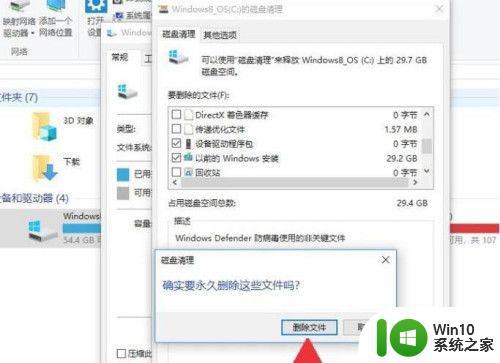
7、通过上述步骤,就可以清理掉以前操作系统文件了。
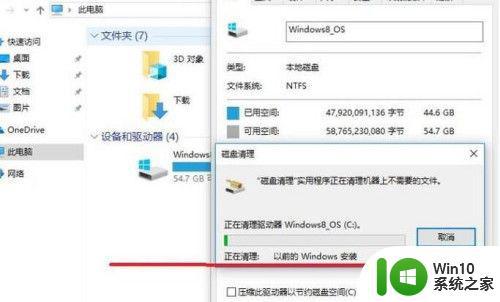
以上就是关于win10清理以前windows版本操作方法了,还有不懂得用户就可以根据小编的方法来操作吧,希望能够帮助到大家。
win10如何清理以前windows版本 win10怎么手动删除之前的版本相关教程
- win10升级了怎么退回以前版本 win10自己升级了怎么回退到之前的版本
- win10回退到以前版本出现自动更新的解决方法 win10回退到以前版本出现自动更新怎么办
- win10怎样恢复到以前的系统 win10系统怎么恢复之前的系统
- win10重置此电脑后怎么恢复到更早以前 win10重置此电脑后如何恢复到之前的系统版本
- 因为以前版本的windows在升级到windows10之前并未激活 win10显示尚未激活解决方法
- win10 20h2显卡驱动与当前版本不兼容怎么办 Win10 20H2如何更新显卡驱动与当前版本不兼容
- 以前买的移动硬盘在win7上可以识别win10上不能识别怎么办 为什么以前在win7上可以识别的移动硬盘在win10上不能识别
- win10重启后恢复之前状态的方法 win10重启后如何恢复之前打开的窗口
- window10此管理单元不能用于这一版本的怎么办 Windows 10此管理单元无法在当前版本中使用怎么解决
- win10系统恢复到前一天怎么操作 如何在win10中将系统恢复到1天之前的状态
- windows更新清理无法删除怎么办 win10删除windows更新清理失败怎么解决
- win10如何回退到先前版本 win10如何撤销最近的系统更新补丁
- 蜘蛛侠:暗影之网win10无法运行解决方法 蜘蛛侠暗影之网win10闪退解决方法
- win10玩只狼:影逝二度游戏卡顿什么原因 win10玩只狼:影逝二度游戏卡顿的处理方法 win10只狼影逝二度游戏卡顿解决方法
- 《极品飞车13:变速》win10无法启动解决方法 极品飞车13变速win10闪退解决方法
- win10桌面图标设置没有权限访问如何处理 Win10桌面图标权限访问被拒绝怎么办
win10系统教程推荐
- 1 蜘蛛侠:暗影之网win10无法运行解决方法 蜘蛛侠暗影之网win10闪退解决方法
- 2 win10桌面图标设置没有权限访问如何处理 Win10桌面图标权限访问被拒绝怎么办
- 3 win10关闭个人信息收集的最佳方法 如何在win10中关闭个人信息收集
- 4 英雄联盟win10无法初始化图像设备怎么办 英雄联盟win10启动黑屏怎么解决
- 5 win10需要来自system权限才能删除解决方法 Win10删除文件需要管理员权限解决方法
- 6 win10电脑查看激活密码的快捷方法 win10电脑激活密码查看方法
- 7 win10平板模式怎么切换电脑模式快捷键 win10平板模式如何切换至电脑模式
- 8 win10 usb无法识别鼠标无法操作如何修复 Win10 USB接口无法识别鼠标怎么办
- 9 笔记本电脑win10更新后开机黑屏很久才有画面如何修复 win10更新后笔记本电脑开机黑屏怎么办
- 10 电脑w10设备管理器里没有蓝牙怎么办 电脑w10蓝牙设备管理器找不到
win10系统推荐
- 1 番茄家园ghost win10 32位官方最新版下载v2023.12
- 2 萝卜家园ghost win10 32位安装稳定版下载v2023.12
- 3 电脑公司ghost win10 64位专业免激活版v2023.12
- 4 番茄家园ghost win10 32位旗舰破解版v2023.12
- 5 索尼笔记本ghost win10 64位原版正式版v2023.12
- 6 系统之家ghost win10 64位u盘家庭版v2023.12
- 7 电脑公司ghost win10 64位官方破解版v2023.12
- 8 系统之家windows10 64位原版安装版v2023.12
- 9 深度技术ghost win10 64位极速稳定版v2023.12
- 10 雨林木风ghost win10 64位专业旗舰版v2023.12